Windows wil soms niet een bepaald bestand verwijderen of weigert een map weg te halen. Met de juiste tools en kennis lukt het echter toch. We laten zien hoe je het voor elkaar krijgt.
Een map of bestand verwijderen in Windows gaat meestal makkelijk op een van deze manieren:
- Klik erop in Windows Verkenner of Deze computer om het te selecteren en druk op de toets Delete.
- Klik er met de rechter muisknop op en kies in het snelmenu de opdracht Verwijderen (Windows 10) of de prullenbak-knop (Windows 11).
- Sleep een bestand of map op het Windows-bureaublad naar de Prullenbak die daar staat.
Bestand verwijderen lukt niet
Soms lukt een map of bestand verwijderen niet en krijg je een foutmelding. Er zijn twee gangbare oorzaken:
- De map of het bestand is vergrendeld en wordt gebruikt door een programma of door Windows.
- Vanwege onvoldoende of ontbrekende gebruikersrechten heb je niet de vereiste toegang tot de map of het bestand.
Beide problemen kun je oplossen, maar wees wel voorzichtig met klakkeloos verwijderen en met klikken op foutmeldingen!
Meer over oorzaken en risico’s lees je verderop, hieronder vind je oplossingen om toch een map of bestand te verwijderen.
Gratis informatie en tips over bestanden beheren ontvangen?
Schrijf je in voor de nieuwsbrief:
Vergrendelde map of bestand verwijderen
Zolang een programma of proces een bestand open heeft staan, wordt het geblokkeerd voor andere processen, zoals verwijderen met Verkenner. Als Windows aangeeft om welk programma het gaat, kun je dat programma sluiten, zoals hieronder Excel. Verwijderen moet daarna lukken.
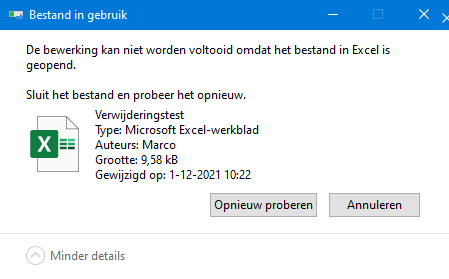
Geforceerd een bestand verwijderen
Helaas vertelt Windows vaak niet wie het bestand in gebruik heeft. In dat geval kun je het programma OpenedFilesView downloaden (downloadlink onderaan die pagina) om uit te zoeken waardoor het bestand vergrendeld is:
- Start OpenedFilesView en kies in het menu ‘View’ de optie ‘Use Quick Filter’.
- Typ in het zoekvak een deel van de bestandsnaam of locatie van het vergrendelde bestand (in het voorbeeld hieronder ‘package’). In de lijst van geopende bestanden zie je bijvoorbeeld onder ‘Process Name’ door welk proces of programma het vergrendeld is. Je kunt de kolomkop verslepen naar links om het makkelijker te zien.
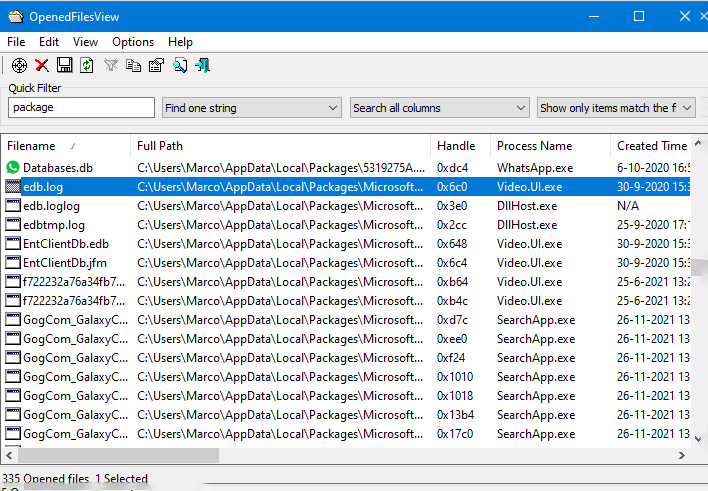
- Klik met de rechter muisknop op de regel met je bestand en kies in het snelmenu ‘Close Selected File Handles’ om de processen die het vergrendelen te sluiten.
Verwijderen zal nu gaan, maar een gesloten proces of programma kan onstabiel worden en crashen. Het beste kun je dus de pc zo snel mogelijk herstarten voor een stabiel systeem.
Een map of bestand verwijderen bij herstarten
Als je de pc toch herstart (zie hierboven) is er een betere oplossing. Pas de Windows-lijst aan van bestanden of mappen die verwijderd moeten worden bij de volgende herstart.
Die interne lijst is normaliter niet toegankelijk, maar kun je aanpassen met het programma Locked Files Wizard.
- Download dit programma en start het (de 32-bit of 64-bit wiz-versie).
- Kies niet de knop ‘Install’ maar ‘Volgende’.
- Voeg de bestanden en mappen toe die je wilt verwijderen. Het programma herkent zelf of ze vergrendeld zijn.
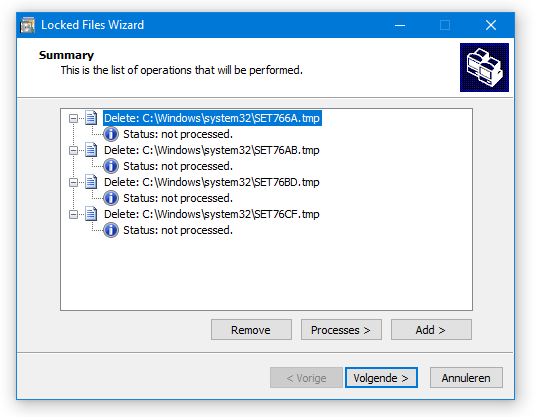
- Activeer de optie ‘Do not Restart now’! Doe je dat niet dan wordt een herstart geforceerd op zo’n botte manier dat Windows mogelijk niet meer kan starten!
- Klik pas op Finish als je stap 4 hebt gedaan.
Sluit zelf netjes alle programma’s af en kies in Windows de optie Opnieuw opstarten. De geselecteerde bestanden en mappen worden tijdens de herstart verwijderd.
Gratis informatie en tips over bestanden beheren ontvangen?
Schrijf je in voor de nieuwsbrief:
Verwijderen als je niet de vereiste toegang hebt
Dit herken je meestal aan een foutmelding die op min of meer cryptische wijze ‘toegang geweigerd’ zegt. Vaak wordt ook aangegeven dat je ‘administrator-machtigingen moet opgeven’.

- Als je al bent ingelogd met een account die behoort tot de groep van Administrators, is klikken op Doorgaan voldoende voor verwijderen van de map of bestand.
- Anders moet je na ‘Doorgaan’ nog eerst de aanmeldgegevens invullen voor een account die wel beheerder is.
Doe dit niet te achteloos, want Windows heeft vaak een (goede) reden om eerst toestemming te vragen. Maar bijvoorbeeld bestanden en mappen die in de programmamap zijn achtergelaten door een onzorgvuldig de-installatieprogramma, kun je zo zonder problemen verwijderen.
Meer rechten krijgen is riskant
Windows heeft een soortgelijke melding met in kleine lettertjes de tekst ‘Klik op Doorgaan als u permanent toegang tot deze map wilt krijgen’. Zeker in programma- en systeemmappen is dat bijna altijd een slecht idee. Het resultaat is dat niet alleen jij voortaan daarin kunt doen wat je wilt, maar ook alle processen (inclusief malware) die onder jouw account draaien.
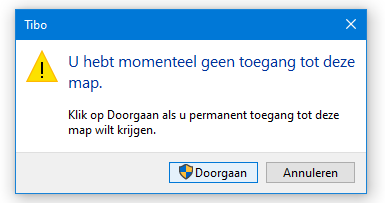
Een beter optie is een alternatief programma voor bestanden beheren gebruiken en dat starten als administrator. Gebruik dat programma dan voor grote schoonmaakbeurten.
Oorzaken en risico’s als Windows verwijderen weigert
Tot de meest voorkomende oorzaken van het mislukken van het verwijderen van een bestand behoren ontbrekende gebruikersrechten en bestandsvergrendelingen. Dat laatste is altijd van toepassing als je een bestand of map probeert te verwijderen die op dat moment door een draaiend programma of door het besturingssysteem zelf gebruikt wordt.
De technieken tegen bestandsvergrendeling die hierboven zijn uitgelegd, helpen ook als Windows beweert dat een externe schijf niet kan worden uitgeworpen omdat die in gebruik is. Die vergrendeling is er echter niet voor niets: een proces dat een bestand heeft geopend, moet erop kunnen vertrouwen dat daarmee niets gebeurt dat het niet zelf heeft veroorzaakt. Anders kan dat leiden tot beschadigde bestanden of een instabiel systeem.
Ook het rechtenbeheer dat bestanden en mappen beschermt tegen ongeoorloofde toegang is er om de veiligheid en stabiliteit van het systeem te beschermen.

Met de technieken die we in dit artikel noemen kunnen barrières worden omzeild die er gewoonlijk niet voor niets zijn. Dus als je Windows-installatie je dierbaar is, ga dan niet te roekeloos achter systeembestanden aan. En ook al heb je het al zo vaak gehoord: regelmatige back-ups met een betrouwbare imager zijn de beste bescherming tegen fatale gevolgen van dergelijke experimenten.

Ik heb op mijn laptop in outlook 29 mappen verwijderd die ik destijds had aangemaakt. Maar niet meer nodig had en deze verwijderd. Op mijn laptop zijn ze definitief weg. Maar in mijn android telefoon (Nokia) Staan deze nog bij prullenbak. En ik kan ze op geen enkele manier uit mijn smartphone halen. Hoe doe ik Dat?
Probeer op je laptop in te loggen op de website van Outlook in je browser (bijv. Edge) en kijk daar in de map met verwijderde items. Als je die uitklapt (pijltje) en de verwijderde mappen ziet, kun je ze daar verwijderen. Dan zouden ze ook in de mobiele app weg moeten zijn.
ik heb in de verkenner bij recente een bestandje staan wat ik er niet uit krijg het laat zich niet verwijderen, wat moet ik doen om het er toch uit te krijgen
Heb je het al geprobeerd met de ingebouwde optie hiervoor? Dat is erop klikken met de rechter muisknop en dan ‘Verwijderen uit Recent’ kiezen.